ハードウェアの処理能力としては貧弱なスペックのRaspberry_Pi3_Model_Bですが、MariaDBのインストールまで済んだところでシステム構成的にはデータベースサーバーの機能を備えたことになります(OSはCentOS7をインストール済み)。
そこで、SQLの専門知識がなくてもデータベースの管理がグラフィカルなUIで楽に行えるようphpMyAdminをインストールします。
Raspberry_PiへphpMyAdminをインストール
phpMyAdminのインストール方法は通常通りApacheのドキュメントルートへダウンロードしてきたphpMyAdminを解凍するだけです。
インストールするバージョンはPHPとMariaDB(MySQL)のバージョンにより適正に選定する必要がありますが、今回は既にダウンロード済みでネットブックへ使用しいるphpMyAdminをコピーしそのまま配置したら、なんと動作してくれました。
バージョンが合っていない可能性はありますが、このRaspberry_Piは仕事に使用するわけではなく動作検証専門ですので、エラーが出たらそのときインストールし直しても問題ないと考えます。
phpMyAdminでのエラー対処
インストールが済んだphpMyAdminですが、WindowsPCからのアクセスで次のエラーが出たので対応しています。
mbstringエラーの修正

このmbstringエラーについてはPHPのインストールについて書いた記事で書いている通りで「php-mbstringとphp-intl」の追加インストールと「php.ini」ファイルの編集で解決しました。
この赤い帯に白字で表示される「phpMyAdmin-エラー」というメッセージはphp関連の環境が完全に整っていないことでphpMyAdminが出すメッセージです。
ちゃんとシステムにアクセスできているのに初期画面(ログイン画面)すら表示せず赤のエラーというのは、phpとMariaDBを関連づけるために重要な部分が整っていないということなのでしょう。
mysqli拡張がありません
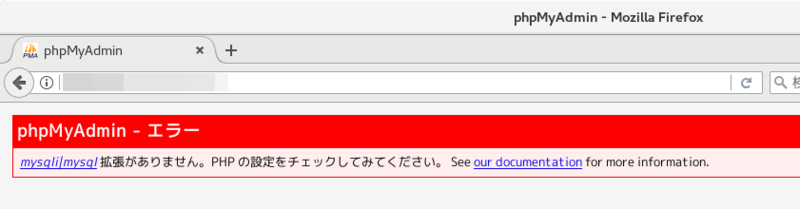
mbstringエラーが回避できれば、ようやくログイン画面が見れるかと期待していたら、また赤い見出しのエラーが出てしまいました。
「mysqli拡張がありません。PHPの設定をチェックしてみてください。」とのことです。
# yum innstall php-mysql「php-mysql」をインストール後にApaheを再起動します。
# systemctl restart httpd.serviceこれらの「systemctl」を使ったコマンドはCentOS7から利用することになったものでCentOS6では別なコマンドでした。
アクセスが成功したphpMyAdmin
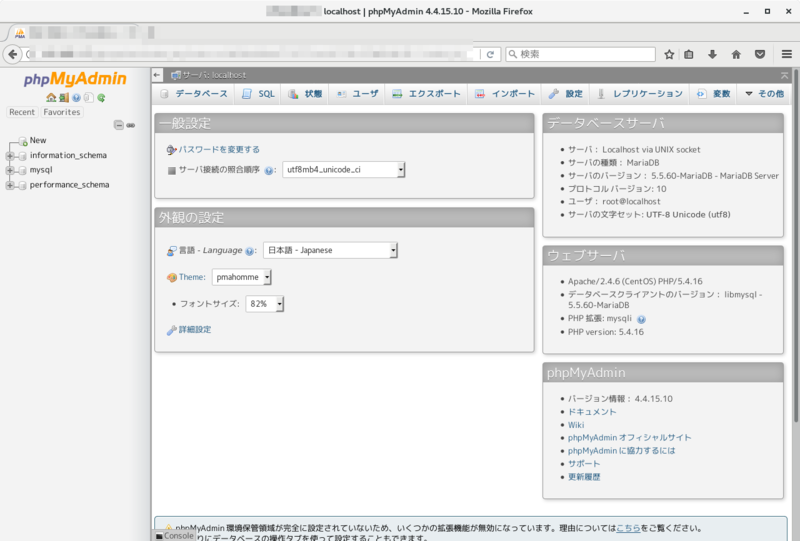
目的のシステムが全部無事に整ったところで、小さな巨人Raspberry_PiでもクライアントPCからのアクセスでphpMyAdminのログイン画面が表示されました。
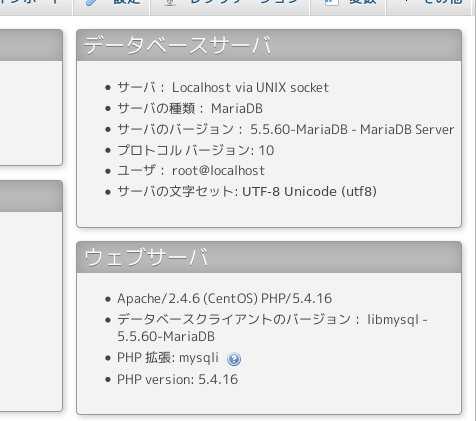
ここのバージョン情報の類がMySQLではなくMariaDBと記載されているところに達成感があります。
CentOS6ではリポジトリを使用したのでバージョンが更に新しいものでしたが基盤ペラペラ一枚のRaspberry_Piで検証できたこと自体が成果だと思っています。
データベースをインポートしてみる
phpMyAdminにはデータベースのインポートとエクスポートの機能があります。自分も以前にWordPressのバックアップでレンタルサーバーにあるphpMyAdminのエクスポート機能を使用したことがありますが、CMSのバックアップだとデータベースを扱っている感じがまるでしませんでした。
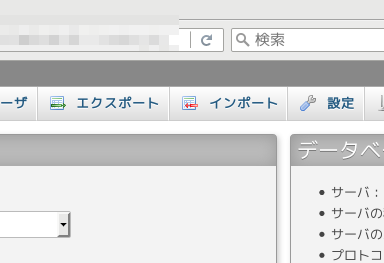
エクスポート・インポートの手順は簡単です。バックアップの場合はエクスポートのタブをクリックし保存する場所とファイル名を指定してバックアップデータを保存します。
サーバーでもクライアントPCでもどちらでも実行可能な機能です。
エクスポートも要領は同じで、インポートをするサーバーのphpMyAdminにアクセスし今度はインポートタブをクリック後に、保存したファイル(拡張しがsql)がある場所(USBメモリでも可)を指定しインポートします。
このとき、インポート側が新規で構築したシステムならインポート先になるデータベースを新たに作成しておかなければエラーが出てしまいます。
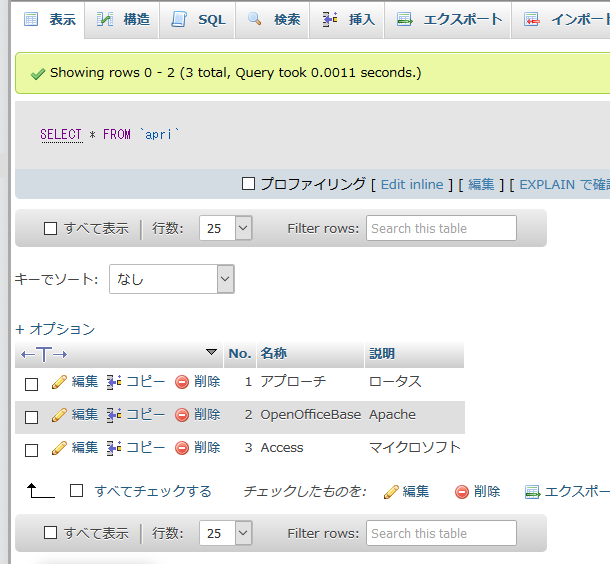
このデータも勿論WindowsPCなどのローカルPCからアクセス・編集が可能です(低スペックサーバーなので結構モッサリしますが)。
手順が分かれば簡単に構築できるRaspberryPiミニサーバー

こうして手のひらサイズの学習用コンピュータ「Raspberry_Pi3_Model_B」にデータベースサーバーを構築することができました。
こうした手順というのは、Linuxエンジニアや専門技術者にとっては基本知識ですが、書籍などで一般に身につけることが難しいテクニックでもあります。
前回のネットブックにしろ今回のRaspberry_Piにしろ、必要な知識量といういのは該当記事に記した程度のものです。
データベースを操るためのテクニックに興味を持つことが出来れば、仕事に限らず趣味や日常生活でも自分の持っている既存データをもっと生かせる機会ができるはずです。
なお、検証に用いたRaspberry Piですが時間が合ればCUIでのデータベースサーバー化にも挑戦してみたいと考えています。そちらのほうが、きとサクサク動作することでしょう。
おすすめ記事
 CentOS7のRaspberry Pi3 Model BへMariaDBをインストール
CentOS7のRaspberry Pi3 Model BへMariaDBをインストール  RaspberryPiでphpMyAdminを使う【ミニサイズのデータベースサーバー】
RaspberryPiでphpMyAdminを使う【ミニサイズのデータベースサーバー】


